
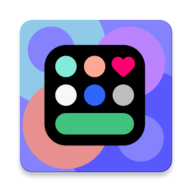
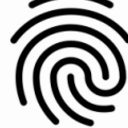
使用mac電腦的小夥伴們有很多對係統操作還不是很熟練,那麼如果想要把電腦操作的很6的話,一些小技巧還是要知道的!小編為大家準備了mac電腦鍵盤的使用技巧,有關於不同方麵操作的小技巧和方法,相信在操作電腦的過程中一定會用的到,下麵就和小編一起來看一看吧!
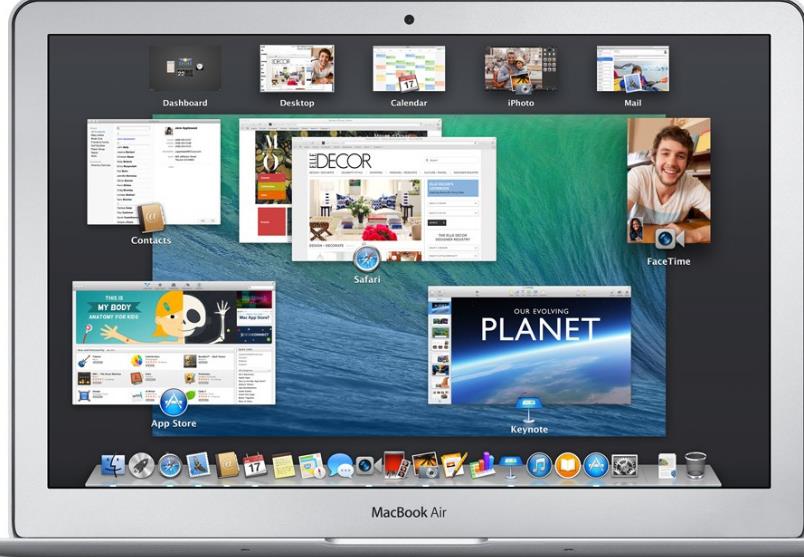
電腦啟動時使用:
1、在電腦啟動時,同時按住“option”鍵可以重建桌麵,此*作應每月做一次。
2、在電腦啟動時,按住“shift”鍵可以關閉所有係統功能擴展。
3、在電腦啟動時,按住鼠標可以推出軟盤以避免將其用作啟動磁盤。
4、在電腦啟動時,同時按住“shift”+“option”+“delete”鍵可以忽略啟動磁盤,並自動尋找另一個介質做啟動盤。
5、在電腦啟動時,同時按住“option”+“P”+“R”鍵可以重設“選配器”和“控製板”,清除PRAM。這種方法對於使用時間較長(半年以上)且係統有問題的電腦會有意想不到的效果。
6、同時按住“shift”+“option” +“電源鍵”可以重新啟動或關閉電腦;
7、在鼠標不能動時,同時按住“control”+“電源鍵”可以強行啟動電腦。
使用文件對話框時的使用
1、打開對話框時(如使用“文件”菜單下的“打開”或“存儲”等命令時同時)按“.”或按“esc”鍵可以取消該命令。
2、同時按“蘋果鍵”+“↑”或點按桌麵圖像可以上移一層。按“↑”或“↓”鍵可以選擇上一個或下一個項目。
3、按“option”鍵+打開替身可以顯示而不是打開替身的原文件。
4、“tab”鍵使目錄或名稱框成為現用。
5、按“蘋果鍵”+“N”鍵可以建立新文件夾。按“return”或“enter”或“O”鍵可以打開所選項目。
使用窗口工作時的使用
1、按“蘋果鍵”+“W”鍵或點按窗口關閉格(位於窗口左上角)可以關閉當前文件夾窗口。
2、同時按“option”+“蘋果鍵”+“W”鍵或“option”+點按窗口關閉格可以關閉所有文件夾窗口。
3、按“蘋果鍵”+拖曳窗口可以移動該窗口,但不使其成為現用窗口。
4、連續點按兩下文件夾的標題行即隱藏顯示該文件夾,再連續點按兩下即恢複顯示。
5、按“option”鍵點按縮放格(位於窗口右上角)可以將窗口放大至它所在的屏幕大小。
6、按“option”鍵+打開或“option”鍵+連按圖像可以在打開該圖像後自動關閉該窗口。
使用顯示圖像或文件夾工作時的使用
1、鼠標連按圖像或文件夾可以打開圖像或文件夾;點按桌麵上的圖像能使桌麵成為現用(不包括所選圖像)。
2、用鼠標拖曳圖像或文件夾可以移動到所需位置。
3、按住“option”鍵+鼠標拖曳圖像或文件夾可以將圖像或文件夾拷貝到其它文件夾中,而不是移動。
4、在拖曳圖像或文件夾時將圖像或文件夾拖至窗口上端的菜單欄可以取消對它的移動或拷貝。
5、按住“shift”鍵+整理窗口可以整理所選圖像。
6、按住“return”或“enter”鍵可以編輯所選圖像或文件夾的名稱。
7、按任一字母鍵將選擇以該字母開頭而命名的圖像或文件夾。按“tab”鍵將按字母順序選擇下一個圖像或文件夾。
8、同時按住“shift”+“tab”鍵將按字母順序選擇上一個圖像或文件夾(注:中文名稱以第一個字的漢語拚音的第一個英文字母為準)。
9、按“→”或“←”鍵將選擇左麵或右麵的像或文件夾;按“↑”或“↓”鍵將選擇上麵或下麵的圖像或文件夾。
10、按“shift”+點按所需圖像或文件夾可以選擇多個圖像或文件夾,或用鼠標拖曳到封入所需圖像或文件夾而選擇多個圖像或文件夾。
